云存储服务如Google Drive、Dropbox和OneDrive等,是目前最流行且方便的备份方式。用户只需注册并登录云存储账户,然后将文件上传至云端。这些服务通常提供自动同步功能,确保文件时刻最新。云存储的优点是随时随地可以访问文件,但免费版存储空间有限,需要扩展可能要付费。此外,云存储依赖于网络,因此在网络不稳定或无法访问时,备份和恢复可能会受到影响。
外接硬盘或U盘备份是最传统、最直观的备份方法。用户只需将文件复制到一个外接存储设备上,如大容量硬盘或轻便的U盘。这种方法的优点是操作简单、成本低,且不依赖网络。文件存储在本地硬盘,可以随时拿走,适合长期存档。然而,外接存储设备本身可能会损坏或遗失,因此需要备份多个副本,并定期手动更新。
专业的备份软件如易我备份专家(EaseUS Todo Backup),该软件提供了更强大的备份功能,主要的功能包括系统备份、磁盘/分区备份、文件备份、邮件备份、智能备份、调度备份、命令备份、SQL备份、Exchange备份、克隆以及还原上述备份,同时具有灵活的备份计划,包括差异备份、增量备份、全盘备份等,还支持自动备份,这能够节省存储空间,并确保数据备份的完整性和安全性。
下载Windows版本
以下是使用易我备份专家进行电脑文件备份的详细步骤,可以参考进行备份。
步骤1.创建文件备份任务

步骤2.选择需要备份的文件
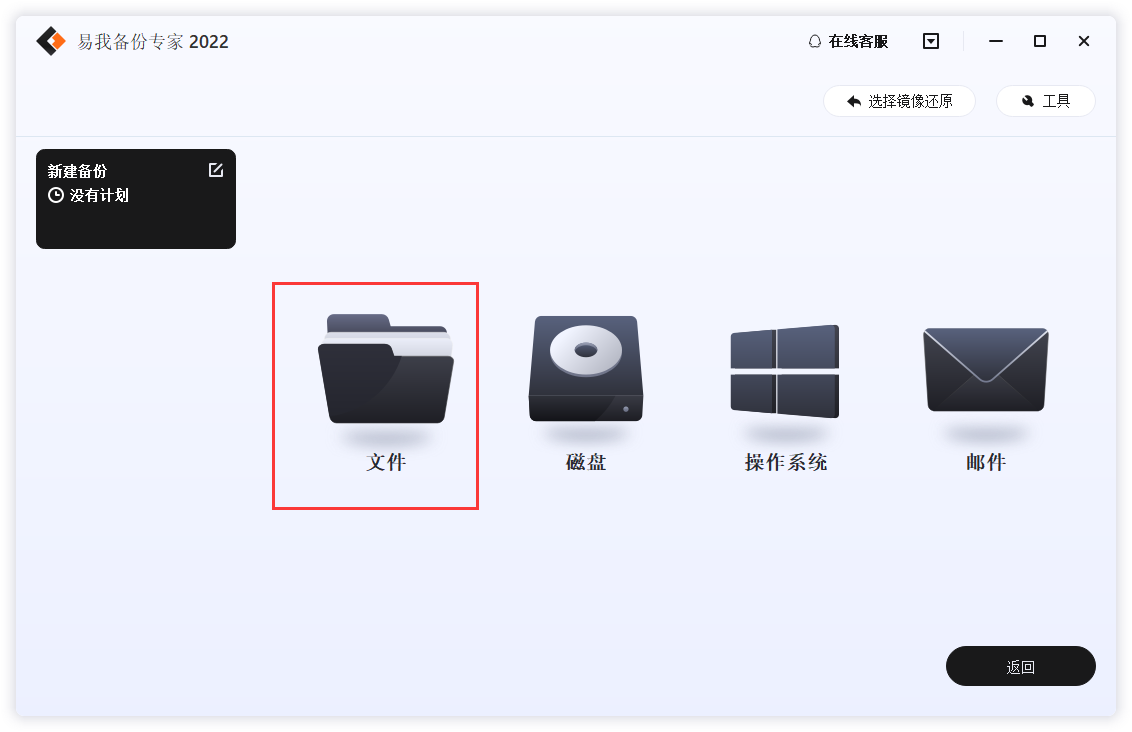

步骤3.设置备份文件的存放位置(本地磁盘或外置磁盘)
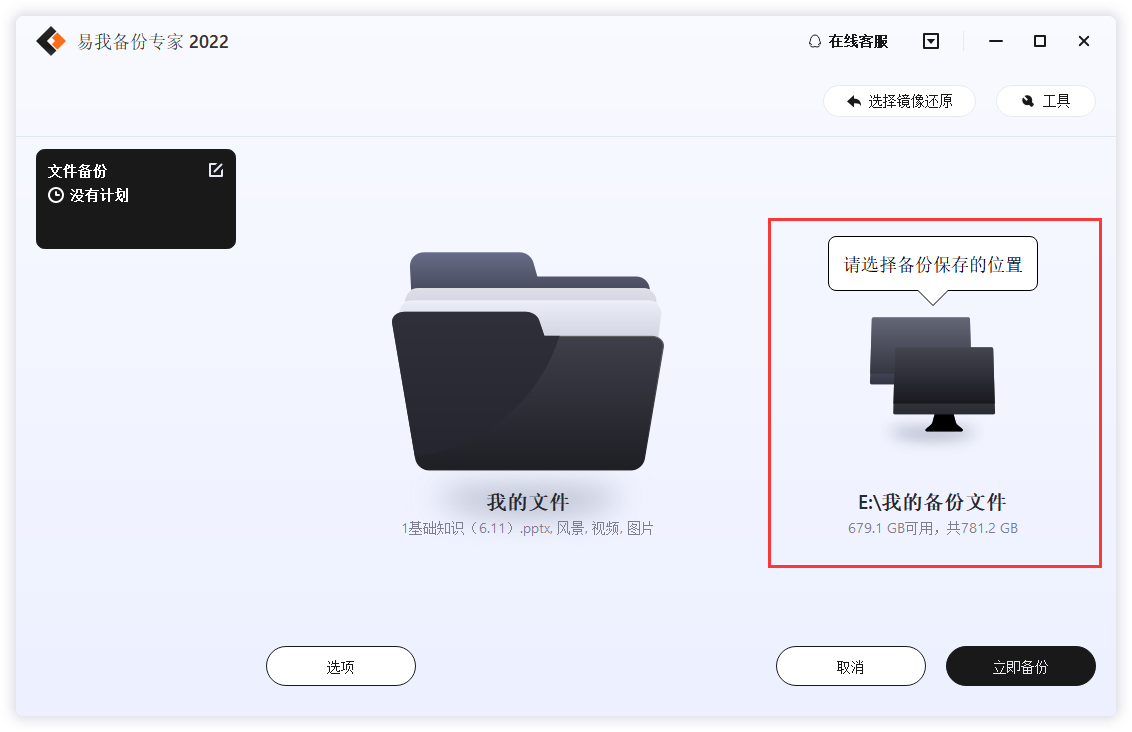

步骤4.开始备份文件
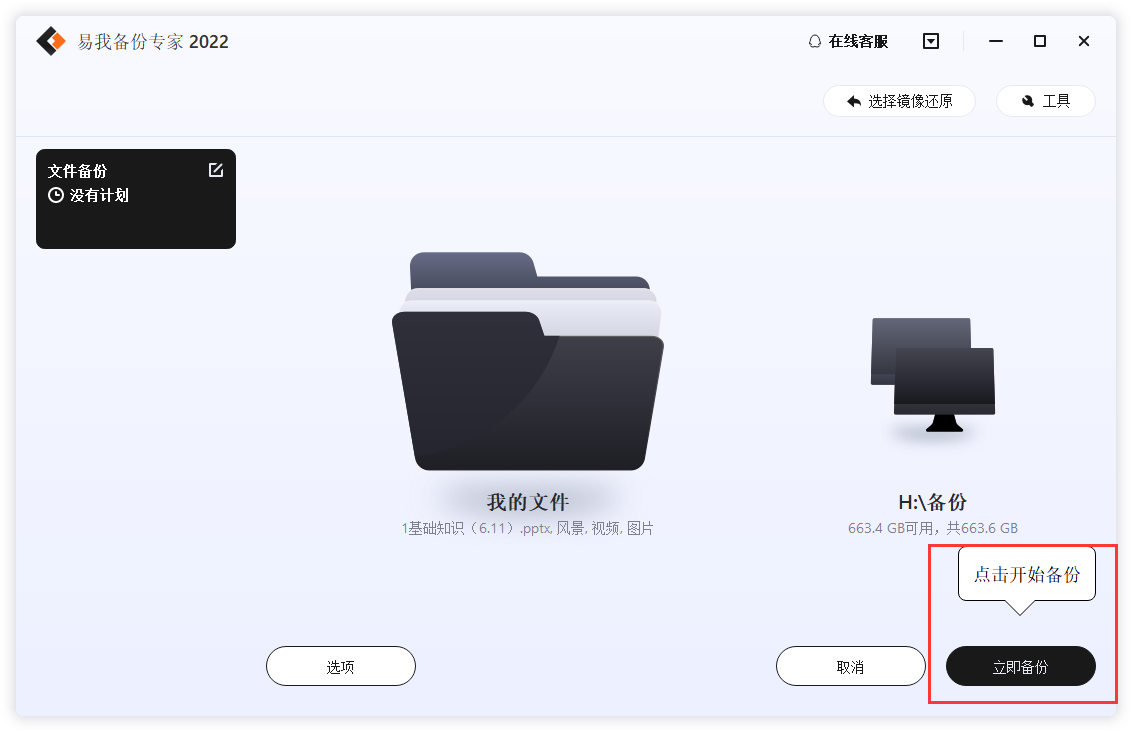

如果你对备份有更高的要求,可以在备份前,点击“选项”进行个性化设置,关于这些高级功能的详细介绍,请访问易我备份专家(EaseUS Todo Backup Home)用户指南!
提示:
◆ 备份选项、备份计划、备份过滤和备份通知不是备份的先决条件,如果不需要,可以不用设置。
Windows和Mac系统都提供了内置的备份工具。在Windows中,可以使用“备份和还原”功能来创建系统映像和文件备份。而在Mac中,“时间机器”是内建的备份功能,它可以自动备份所有文件,包括App、音乐、照片、电子邮件和文稿。这些系统内置工具的优点是简单易用,且能够备份系统配置和应用程序,方便系统重装时恢复。
NAS允许用户在局域网内存储文件,相当于家庭或小型办公室的私人云盘。用户可以随时从家中的电脑、手机访问文件,方便又安全。NAS的优点是不用依赖第三方云服务,数据掌握在自己手中。但初期购买成本较高,需要一定的技术设置。
电脑文件备份方法多种多样,每种方法都有其优缺点。用户应根据自己的需求、系统环境和个人偏好选择合适的备份方案。无论是云存储、外接存储设备、易我备份专家、系统内置工具还是NAS,重要的是定期备份、多重备份和测试恢复过程,以确保数据的安全性和可恢复性。
下载Windows版本